Möchten Sie Apple-Apps auf einem Windows-PC ausführen? Oder macOS ohne den teureren Macintosh-Computer kaufen? Sie können macOS auf Ihrem PC installieren.
Typischerweise gibt es zwei Möglichkeiten, Mac auf Windows zu bekommen. Einmal macOS auf einem Windows-PC installieren, was auch als Erstellen eines Hackintosh bekannt ist. Und das andere ist macOS auf einer virtuellen Maschine zu installieren. Die Hackintosh-Methode erfordert die Erstellung eines bootfähigen USB-Laufwerks. Dies ist jedoch bei Verwendung einer virtuellen Maschine nicht erforderlich.
In diesem Artikel zeigen wir Ihnen beide Möglichkeiten und helfen Ihnen zu lernen, wie Sie macOS auf einem Windows-PC ohne Mac und mit Mac installieren können. Diese Schritte gelten für alle macOS, OS X und Mac OS X-Versionen. Wenn Sie also Antworten auf eine der Fragen benötigen, hat dieser Beitrag das Richtige für Sie.
- Wie man macOS Tahoe auf dem PC installiert (Erstellen Sie einen macOS Tahoe Hackintosh; Installieren Sie macOS Tahoe auf VMware)
- Wie man macOS Sequoia auf dem PC installiert
- Wie man macOS Sonoma auf dem PC installiert
- Wie man macOS Ventura auf dem PC installiert
- Wie man macOS Monterey auf dem PC installiert
- Wie man macOS Big Sur auf dem PC installiert
- Wie man macOS Catalina auf dem PC installiert
- Wie man macOS Mojave auf dem PC installiert
- Wie man macOS High Sierra auf dem PC installiert
Hier sind die Unterschiede zwischen der Installation von macOS auf einem Hackintosh und einer virtuellen Maschine:
Wie installiert man Mac OS auf einem PC, indem man einen Hackintosh erstellt?
Wenn Sie sich dazu entscheiden, einen Hackintosh zu erstellen, um eine nativähnliche Leistung zu erzielen, können Sie die folgenden Verfahren befolgen, um macOS auf einem PC zu installieren:
Schritt 1: Überprüfen der Hardware-Anforderungen
Vor der macOS-Installation müssen Sie sicherstellen, dass Ihr PC die erforderliche Hardware hat, um die macOS-Version zu unterstützen, die Sie verwenden möchten. Besuchen Sie Dortanias GPU-Käuferführer, um zu überprüfen, welche macOS-Version Ihre GPU unterstützt.
Schritt 2: Vorbereitung der benötigten Tools
Sie müssen auch die folgende Software und Dateien vorbereiten, um Macintosh auf einem PC zu installieren:
Die macOS-Installationsdatei: Laden Sie die macOS-ISO-Datei herunter, die Sie auf Windows verwenden möchten oder laden Sie direkt macOS Tahoe ISO herunter.
Balena Etcher: Öffnen Sie diesen Link, klicken Sie auf Etcher herunterladen und wählen Sie die für Ihren Computer geeignete Version aus. Es unterstützt gängige OS-Imageformate wie .iso, .dmg, .zip, .raw, usw.
ProperTree: Auf der GitHub-Seite klicken Sie auf Code > Download. Nach dem Download klicken Sie auf Datei > Öffnen und navigieren Sie zu EFI > EFI > OC und öffnen Sie die config.plist-Datei, um die Seriennummer und den Produktnamen des Systems zu überprüfen und stellen Sie sicher, dass Sie das richtige SMBIOS verwenden, das Ihre Hardware unterstützt.
Explorer++: Besuchen Sie die Webseite und klicken Sie auf Download 64-Bit.
Gen SMBIOS: Öffnen Sie seine GitHub-Seite, klicken Sie auf Code > Download ZIP.
OpenCore Configurator: Tippen Sie auf diesen Link und klicken Sie dann auf Download.
Opencore EFI-Konfigurationsdatei: Sie können eine vorgefertigte OpenCore EFI-Datei erhalten oder erstellen Sie die EFI von Grund auf basierend auf Ihrer Hardware. Stellen Sie sicher, dass Sie den EFI-Ordner nach dem Download extrahieren.
Mini Tool Partition Wizard kostenlose Version: Laden Sie die kostenlose Version dieses Tools herunter.
Ein externes Laufwerk mit mehr als 32 GB Speicherplatz und die wichtigen Dateien gesichert.
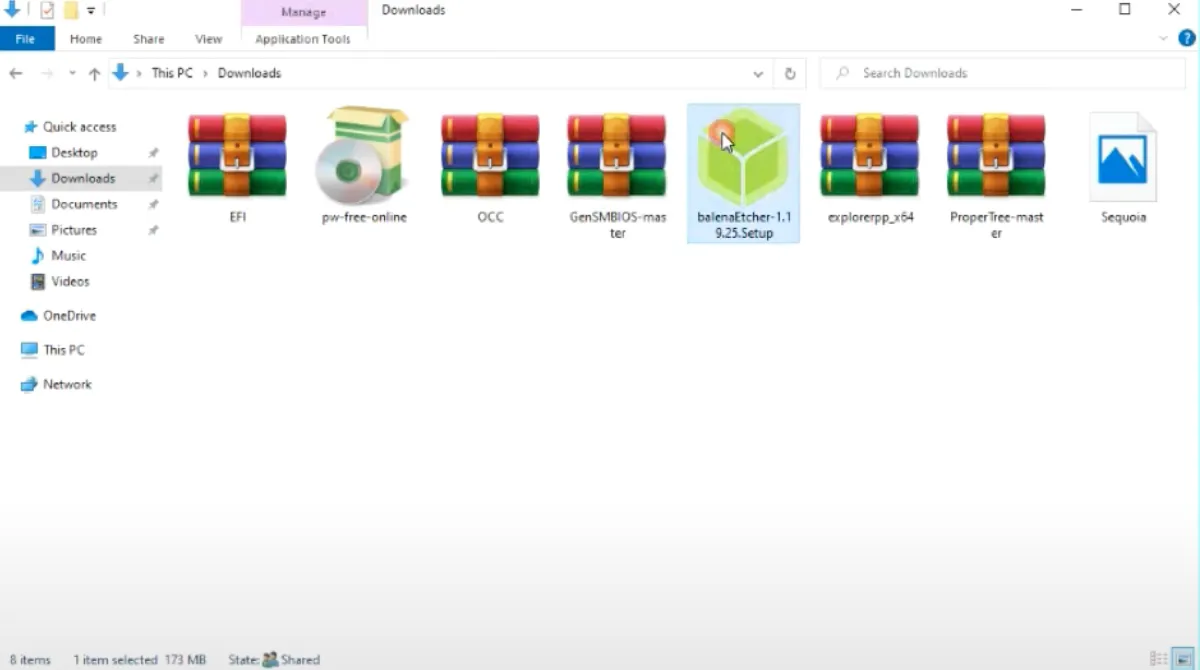
Schritt 3: Erstellen Sie einen bootfähigen macOS-Installer
Mit allen Werkzeugen bereit können Sie beginnen, einen bootfähigen Installer für die macOS-Version zu erstellen, die Sie benötigen. Wenn Sie einen macOS Tahoe bootfähigen USB erstellen müssen, sehen Sie sich an: Wie erstelle ich einen macOS Tahoe bootfähigen USB von Windows aus?
Tipps: Um einen macOS bootfähigen USB-Installer unter Windows erfolgreich zu erstellen, ist es am besten, iBoysoft DiskGeeker for Windows zu verwenden. Dieses Tool bietet eine Bibliothek von macOS-Installationsdateien in DMG- und ISO-Formaten, was Ihnen Zeit erspart, da Sie die gewünschte macOS-Version nicht anderweitig herunterladen müssen. Es ist die All-in-One-Lösung für die schnelle und sichere Erstellung jedes macOS bootfähigen Installationsmediums unter Windows.
So erstellen Sie einen macOS bootfähigen USB-Stick unter Windows:
Schritt 1: Laden Sie iBoysoft DiskGeeker for Windows kostenlos herunter, installieren Sie es und öffnen Sie es.
Schritt 2: Gehen Sie zu Download und Erstellen eines Startdatenträgers > macOS USB-Boot-Datenträger erstellen.
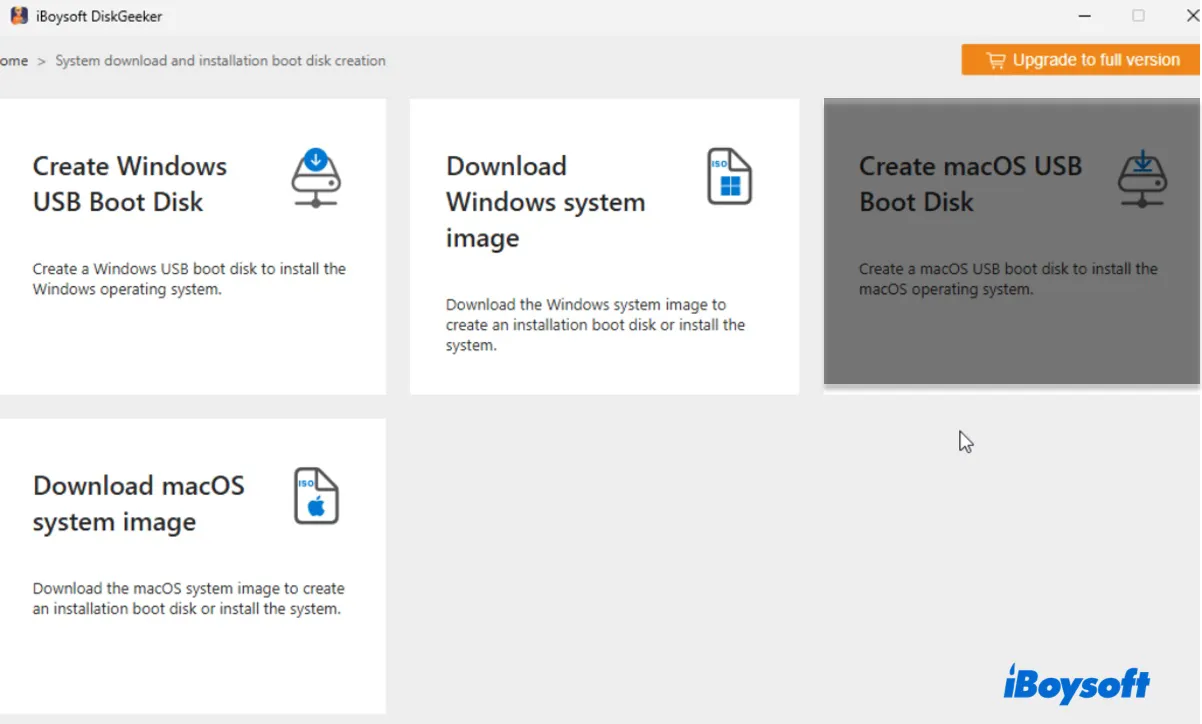
Schritt 3: Wählen Sie Ihr externes Laufwerk aus und klicken Sie auf Auswählen.
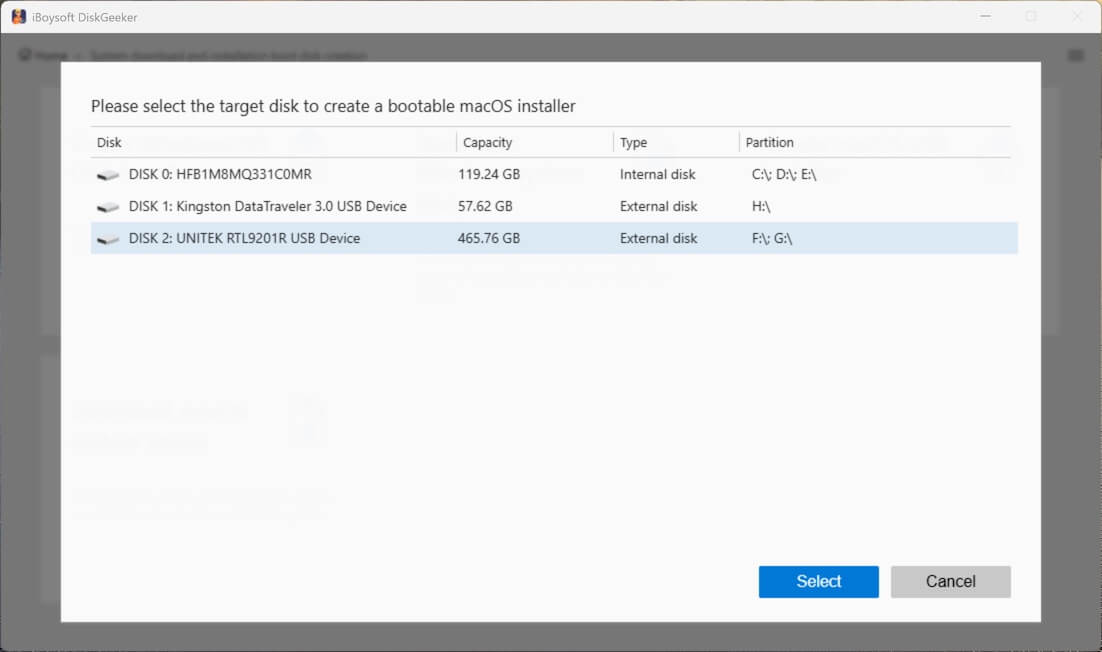
Schritt 4: Wählen Sie die macOS-Version aus, die Sie auf Ihrem PC installieren möchten, und klicken Sie auf Startdatenträger erstellen.
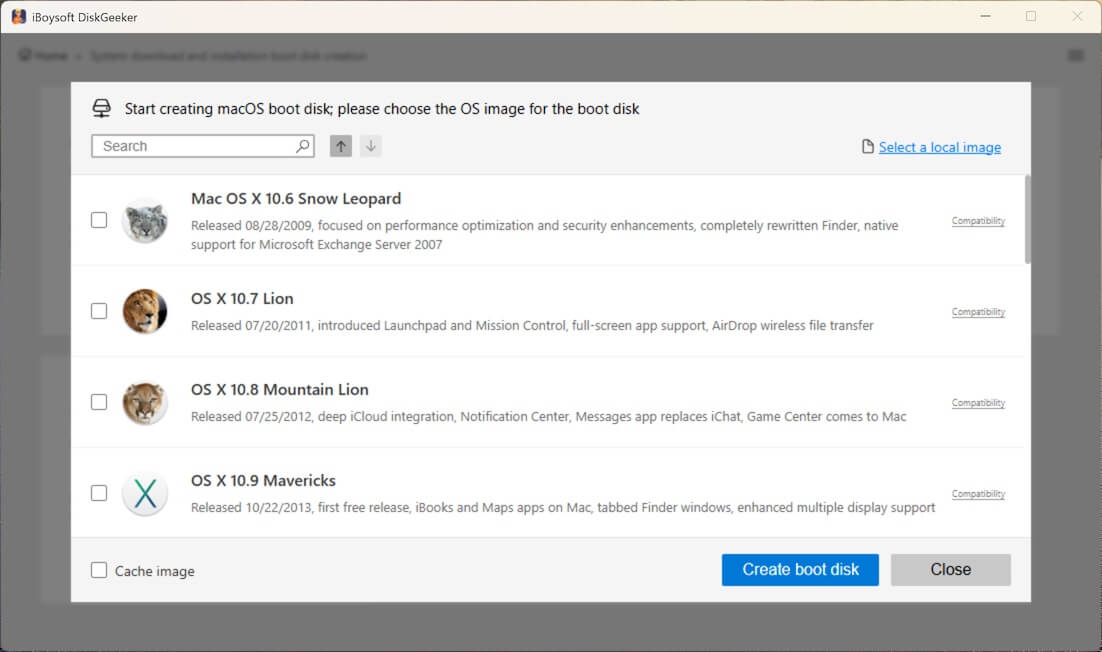
Schritt 5: Warten Sie, während das Tool die macOS-Version herunterlädt und den bootfähigen USB-Datenträger erstellt.
Wenn Sie mit Open-Source-Tools experimentieren möchten, versuchen Sie es mit Balena Etcher:
- Öffnen Sie Balena Etcher.
- Klicken Sie auf "Flash from File", wählen Sie die heruntergeladene macOS-ISO-Datei aus und klicken Sie dann auf "Öffnen".
- Klicken Sie auf Wählen Sie das Ziel aus und wählen Sie das externe Laufwerk zum Erstellen eines macOS bootfähigen Datenträgers aus.
- Klicken Sie auf Flash und warten Sie, bis der Boot-Datenträger erstellt wurde.
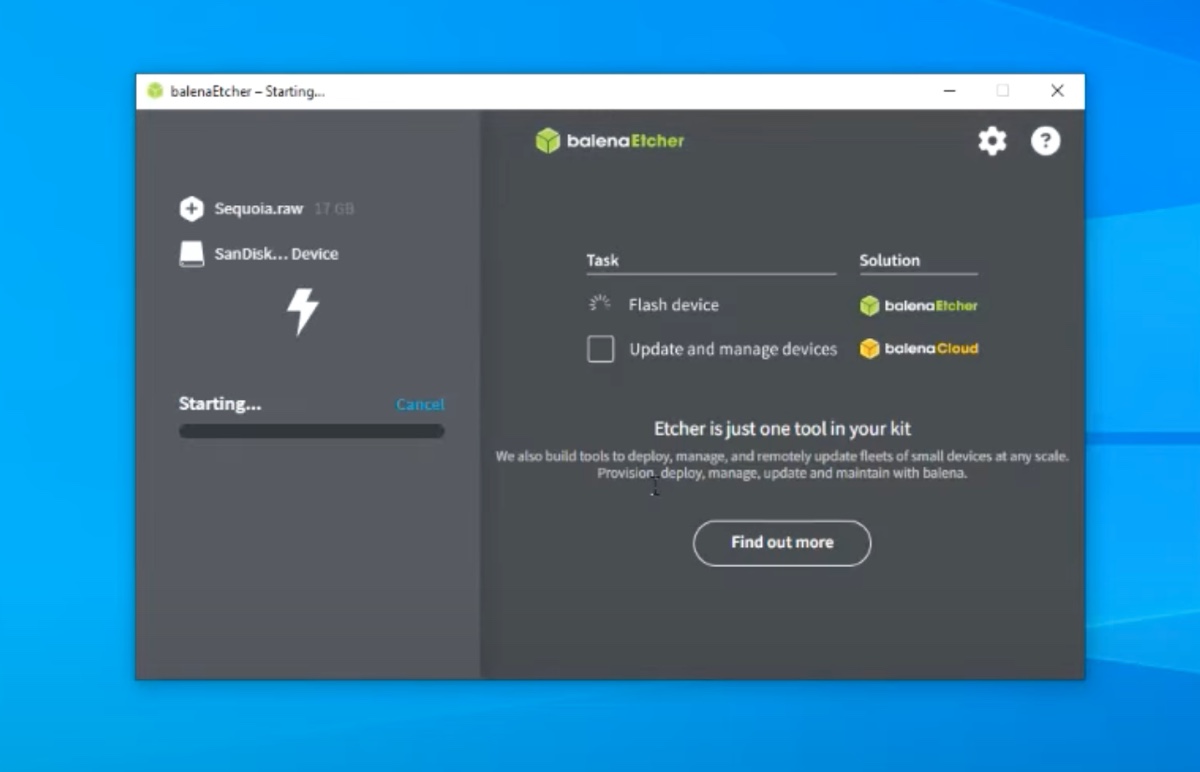
Schritt 4: Erstellen eines eindeutigen Serials
Während Sie auf das bootfähige Medium warten, können Sie GenSMBIOS ausführen, um ein geeignetes SMBIOS zu generieren.
- Erweitern Sie GenSMBIOS und öffnen Sie den Ordner.
- Führen Sie die GenSMBIOS-Batchdatei aus.
- Klicken Sie auf Weitere Informationen > Trotzdem ausführen.
- Geben Sie im Eingabeaufforderungsfenster die Zahl 1 ein und drücken Sie die Eingabetaste, um MacSerial zu installieren.
- Drücken Sie die Eingabetaste, um zurückzukehren.
- Geben Sie 2 ein und drücken Sie die Eingabetaste, um die config.plist auszuwählen.
- Gehen Sie zum EFI-Ordner > EFI > OC, ziehen Sie dann die config.plist-Datei in das Befehlszeilenfenster und lassen Sie sie dort fallen.
- Drücken Sie die Eingabetaste, um fortzufahren.
- Geben Sie 3 ein und drücken Sie die Eingabetaste, um SMBIOS zu generieren.
- Geben Sie das von Ihnen gewählte SMBIOS ein und drücken Sie die Eingabetaste.
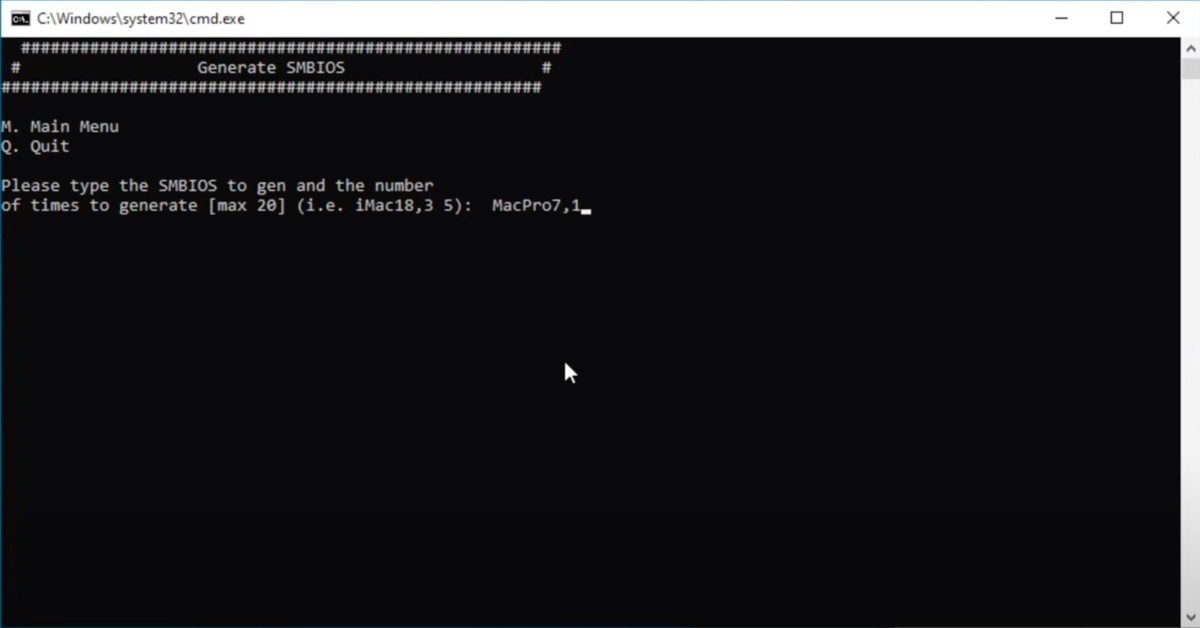
- Drücken Sie die Eingabetaste, um zurückzukehren, und schließen Sie dann die Eingabeaufforderung.
Schritt 5: Zuordnen Ihrer USB-Ports
- Öffnen Sie USBToolBox, klicken Sie auf Assets und laden Sie Windows.exe herunter.
- Öffnen Sie die USBToolBox-Kextdateiseite (https://github.com/USBToolBox/kext/releases/), klicken Sie auf Assets und laden Sie USBToolBox-1.2.0-RELEASE.zip herunter.
- Führen Sie die heruntergeladene Windows.exe aus.
- Geben Sie im Eingabeaufforderungsfenster d ein und drücken Sie die Eingabetaste, um alle Anschlüsse zu erkennen.
- Drücken Sie b, um zurückzugehen.
- Geben Sie c ein und drücken Sie die Eingabetaste, um die Einstellungen zu ändern.
- Führen Sie c erneut aus.
- Drücken Sie b, um zurückzugehen.
- Geben Sie s ein und drücken Sie die Eingabetaste, um Anschlüsse auszuwählen und Kext zu erstellen.
- Geben Sie a ein und drücken Sie die Eingabetaste, um alle Anschlüsse auszuwählen.
- Deaktivieren Sie die Option USB 2 für USB 3-Anschlüsse, indem Sie die Nummer eingeben. Zum Beispiel werden in den folgenden Fällen die Zahlen 3,4,5,6,11 und 12 als USB 2 erkannte USB 3 Typ A-Anschlüsse deaktiviert.
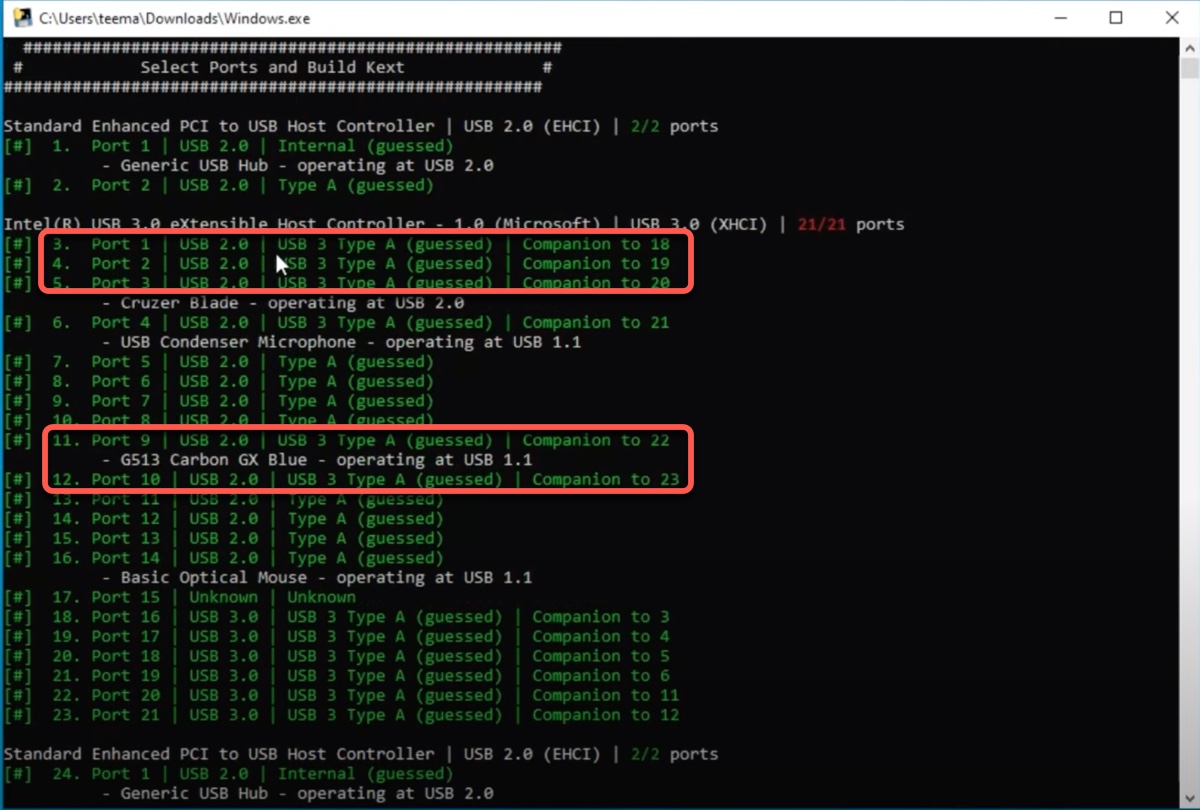 Um sie zu deaktivieren, führen Sie einfach folgenden Befehl aus:
Um sie zu deaktivieren, führen Sie einfach folgenden Befehl aus:
3,4,5,6,11,12 - Geben Sie k ein und drücken Sie die Eingabetaste, um den Kext zu generieren. (Der generierte Ordner heißt UTBMap.kext.)
- Beenden Sie die Eingabeaufforderung.
- Entpacken Sie USBToolBox.
- Öffnen Sie den erweiterten USBToolBox-Ordner.
- Kopieren Sie den USBToolBox.kext-Ordner, öffnen Sie den EFI-Ordner und fügen Sie ihn in den OC/Kexts-Ordner ein.
- Kopieren Sie den UTBMap.kext-Ordner in EFI/OC/Kexts.
- Öffnen Sie den ProperTree-Ordner und starten Sie dann das ProperTree (Windows Batch File).
- Klicken Sie auf Datei > Öffnen.
- Wählen Sie config.plist aus und klicken Sie auf Öffnen.
- Klicken Sie auf Datei > OC-Snapshot > Ordner auswählen.
- Klicken Sie auf Datei > Speichern.
- Schließen Sie die Software.
Schritt 6: Laufwerksbuchstaben ändern und die Festplatte unter Windows partitionieren
- Extrakt-Explorer +++.
- Öffnen Sie MiniTool Partition Wizard.
- Wählen Sie die EFI-Partition des externen bootfähigen macOS-Laufwerks aus.
- Klicken Sie mit der rechten Maustaste und wählen Sie "Laufwerksbuchstabe ändern."
- Ändern Sie den Buchstaben von "Keiner" auf etwas wie "X:".
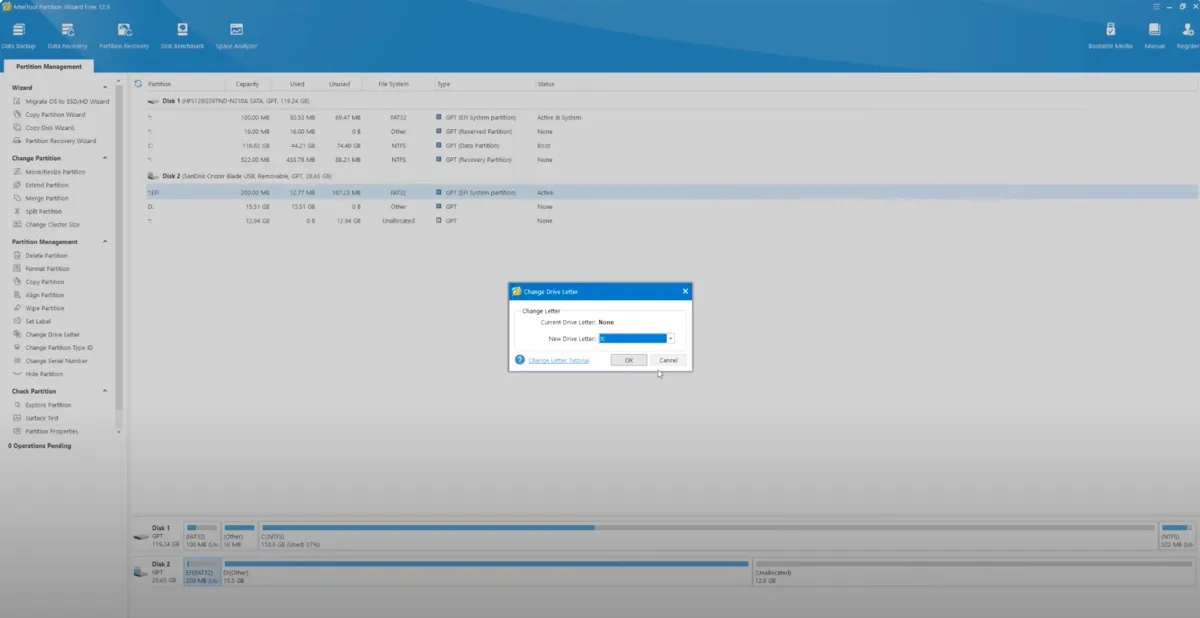
- Klicken Sie mit der rechten Maustaste auf den nicht zugewiesenen Speicherplatz.
- Klicken Sie auf Erstellen > Ja.
- Nennen Sie die Partition OCC und klicken Sie auf OK.
- Klicken Sie auf Anwenden > Ja.
- Klicken Sie mit der rechten Maustaste auf Ihre Windows-Festplatte und wählen Sie Teilen.
- Verschieben Sie den Schieberegler, um Platz für die neue macOS-Partition festzulegen. (Sie benötigen etwa 65 GB Speicherplatz, um macOS auszuführen.)
- Klicken Sie auf OK.
- Klicken Sie mit der rechten Maustaste auf die neue NTFS-Partition und wählen Sie Beschriftung.
- Geben Sie einen neuen Namen für die Partition ein.
- Klicken Sie auf OK > Anwenden.
- Schließen Sie das Tool.
- Kopieren Sie das OCC-Archiv auf die OCC-Partition.
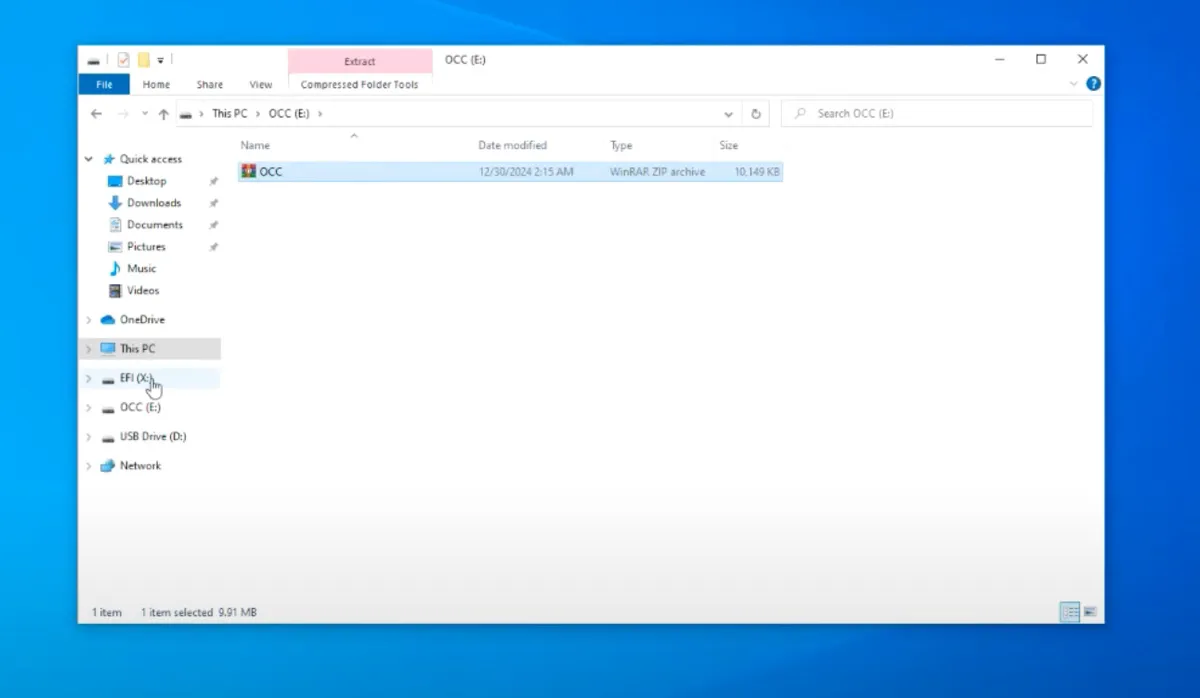
Schritt 7: Fügen Sie den EFI-Ordner zur EFI-Partition hinzu
- Öffnen Sie den Explorer +++.
- Klicken Sie mit der rechten Maustaste darauf und wählen Sie Als Administrator ausführen.
- Öffnen Sie die EFI-Partition.
- Löschen Sie alles im Inneren.
- Kopieren Sie den EFI-Ordner, in dem Sie gearbeitet haben, auf die Partition.
- Schließen Sie alle Apps und starten Sie Ihren PC neu.
Schritt 8: macOS auf Windows 11/10/8/7 installieren
- Drücken Sie F9 oder F12, um ins BIOS zu booten.
- Öffnen Sie die Boot-Einstellungen.
- Deaktivieren Sie den Schnellstart.
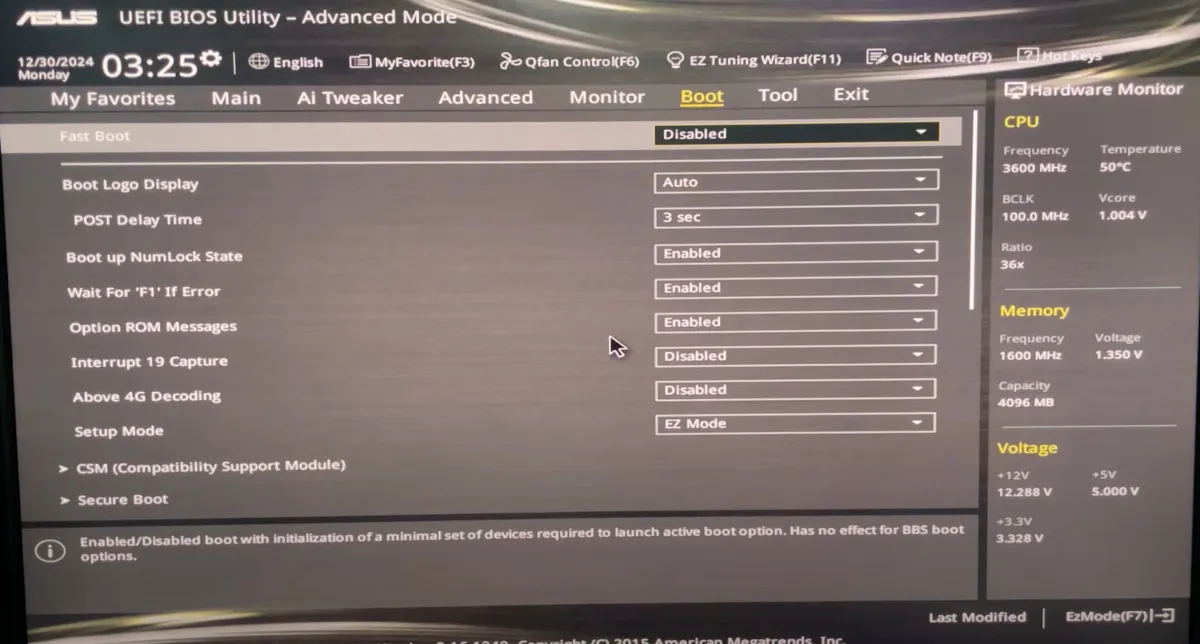
- Deaktivieren Sie Secure Boot. Wenn Sie dies nicht können, löschen Sie die sicheren Boot-Schlüssel unter Schlüsselverwaltung.
- Gehen Sie zu Erweiterte Einstellungen > CPU-Konfiguration.
- Suchen Sie nach Intel Virtualization Technology und stellen Sie sicher, dass sie aktiviert ist.
- Starten Sie Ihren PC neu.
- Halten Sie F8 gedrückt, um die Startoptionen auszuwählen.
- Wählen Sie Ihre macOS-Partition aus und drücken Sie Enter.
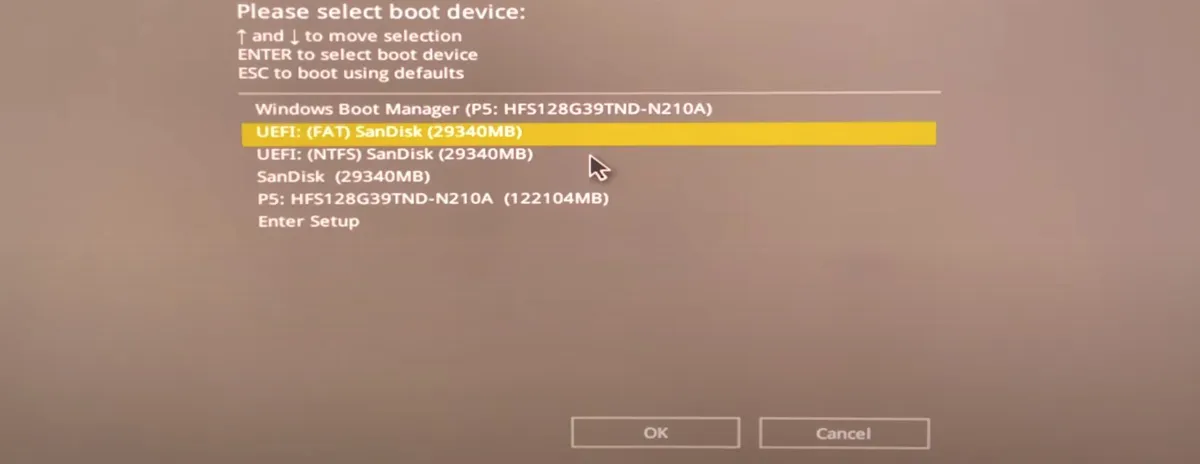
- Fahren Sie mit der Installation von macOS auf dem Windows-PC fort.
- Gehen Sie zu Festplattendienstprogramm.
- Wählen Sie das interne Laufwerk aus, klicken Sie auf Löschen.
- Benennen Sie das Laufwerk.
- Wählen Sie APFS als Format aus, wenn macOS High Sierra und später ausgeführt werden; andernfalls verwenden Sie Mac OS Extended (Journal).
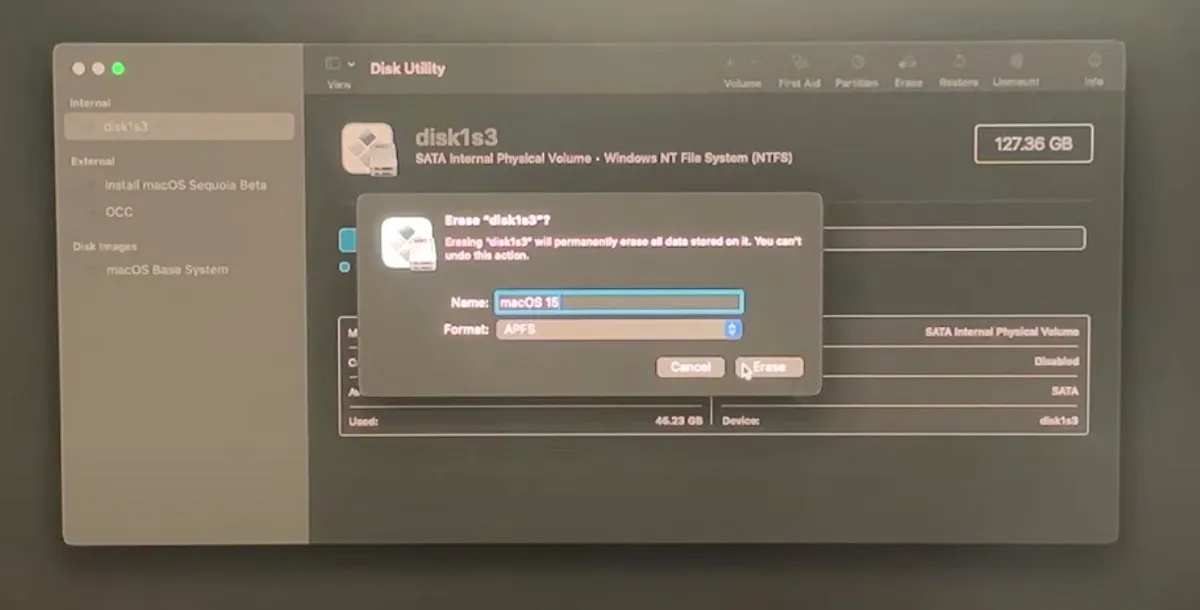
- Kehren Sie zum macOS-Dienstprogramm-Fenster zurück.
- Wählen Sie macOS installieren und klicken Sie auf Fortfahren.
- Befolgen Sie die Anweisungen auf dem Bildschirm, um die macOS-Installation auf Windows abzuschließen.
Schritt 9: Verschieben Sie den EFI-Ordner von Ihrem externen Laufwerk auf die Windows-Partition
- Öffnen Sie die OCC-Partition.
- Ziehen Sie die OCC-ZIP-Datei auf Ihren Desktop.
- Entpacken Sie die ZIP-Datei.
- Führen Sie OpenCore Configurator aus.
- Klicken Sie auf das OpenCore Configurator-Symbol in der oberen Menüleiste rechts.
- Klicken Sie auf "Partition für die EFI-Partition auf Ihrem bootfähigen externen Laufwerk mounten".
- Mounten Sie die EFI-Partition auf Ihrer Windows Festplatte ebenfalls.
- Öffnen Sie beide Partitionen.
- Kopieren Sie die Boot- und OC-Ordner vom externen Laufwerk auf Ihre Windows EFI-Festplatte.
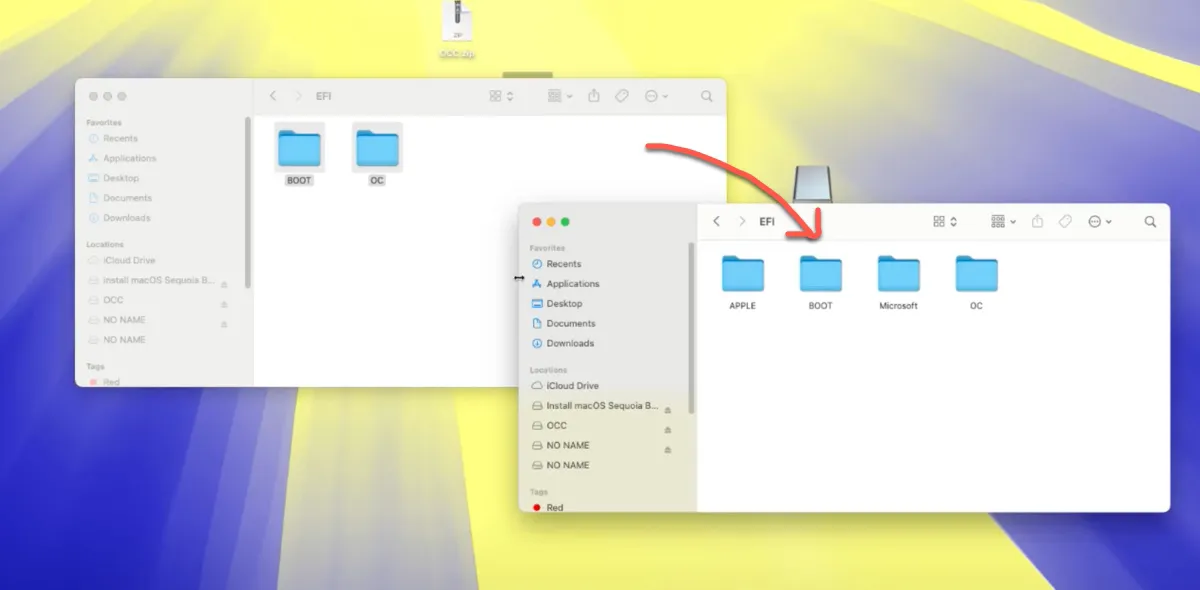
- Klicken Sie auf "Ersetzen", wenn ein Ordner namens Boot bereits existiert.
Teilen Sie die Schritte darüber, wie man Mac auf Windows als Hackintosh installiert, mit anderen!
Wie installiert man Mac auf Windows mit einer virtuellen Maschine?
Wenn Sie macOS auf einem Windows-PC ohne Mac installieren möchten oder einen einfacheren Weg suchen, um Mac OS auf jedem PC zu installieren, ist eine virtuelle Maschine wie VMware die bessere Wahl.
Dies hat mehrere Vorteile gegenüber der Erstellung eines Mackintosh:
Isolation und Sicherheit:
Das Ausführen von macOS in einer virtuellen Maschine isoliert es von Ihrem Hauptbetriebssystem. Dies reduziert das Risiko von Systemabstürzen oder Konflikten.
Einfache Tests und Entwicklung:
Entwickler können Anwendungen schnell in einer kontrollierten Umgebung testen, ohne ihr primäres Betriebssystem zu beeinträchtigen.
Mehrere Versionen von macOS können gleichzeitig ausgeführt werden, um die Kompatibilität zu testen.
Ressourcenverwaltung:
Sie können bestimmte Ressourcen (CPU, RAM, Festplattenspeicher) der virtuellen Maschine zuweisen, um eine bessere Kontrolle über die Leistung zu haben.
Bequemlichkeit:
Sie müssen Ihre Festplatte nicht partitionieren oder sich mit Dual-Boot-Konfigurationen herumschlagen. Sie können einfach zwischen macOS und Windows wechseln, ohne neu zu starten.
Snapshots und Backups:
Virtuelle Maschinen ermöglichen es Ihnen, Snapshots des aktuellen Zustands zu erstellen, um bei Problemen leicht zurückzukehren.
Plattformübergreifende Kompatibilität:
Sie können macOS-Anwendungen neben Windows-Anwendungen ausführen, was Workflows erleichtert, die beide Umgebungen erfordern.
Weiter unten finden Sie eine Anleitung zur Installation von macOS auf einem PC mit virtuellen Maschinen:
Wie installiere ich macOS auf einem VMware auf einem Windows-PC? [Schritt-für-Schritt]
FAQs zur Installation von macOS auf Windows-PC
- QIst es legal, macOS auf einem PC zu installieren?
-
A
Obwohl die Endbenutzer-Lizenzvereinbarung (EULA) von Apple für macOS die Installation streng auf Apple-Branded-Hardware beschränkt, ist die Durchsetzung gegen einzelne Benutzer selten. Apple zielt in erster Linie auf gewerbliche Distributoren von Hackintosh-Systemen ab.
- QKönnen Sie macOS auf einem PC installieren?
-
A
Ja, Sie können macOS auf einem PC installieren, entweder indem Sie einen Hackintosh erstellen oder eine virtuelle Maschine verwenden.
- QKann ich Mac-Software auf einem PC ausführen?
-
A
Ja, Sie können Mac-Software auf einem PC ausführen, vorausgesetzt, Sie können macOS auf Ihrem PC ausführen.
